Wix ブログ:読者にブログの購読を許可する
5分
この記事内
- 購読フォームを使用し、読者に購読してもらう
- 読者にブログの会員になってもらう
- 読者がブログの購読を解除できるようにする
- よくある質問
ブログの購読を許可して、より頻繁に読者にアクセスしてもらいましょう。読者には、新しい記事が投稿されるたびにサイトへのリンクが記載されたメール通知が届きます。
読者は、サイトの購読フォームから購読するか、ブログのメンバーになるかの 2通りの方法で購読することができます。
購読フォームを使用し、読者に購読してもらう
サイトに購読フォームを追加して、メーリングリストを構築しましょう。サイト訪問者は誰でも登録して購読者になることができます。フォームを追加したら、記事を公開したときに購読者にメール通知を送信するようにブログを設定することができます。
購読フォームを追加する方法:
Wix エディタ
Wix Studio エディタ
- エディタにアクセスします。
- エディタ左側で「パーツを追加」
 をクリックします。
をクリックします。 - 「フォーム」をクリックします。
- 「購読登録」セクションまでスクロールダウンし、フォームを選択します。
- エディタ内でフォームをクリックします。
- 「フォームを編集」をクリックし、フォーム設定をカスタマイズします。
- 「保存」をクリックします。
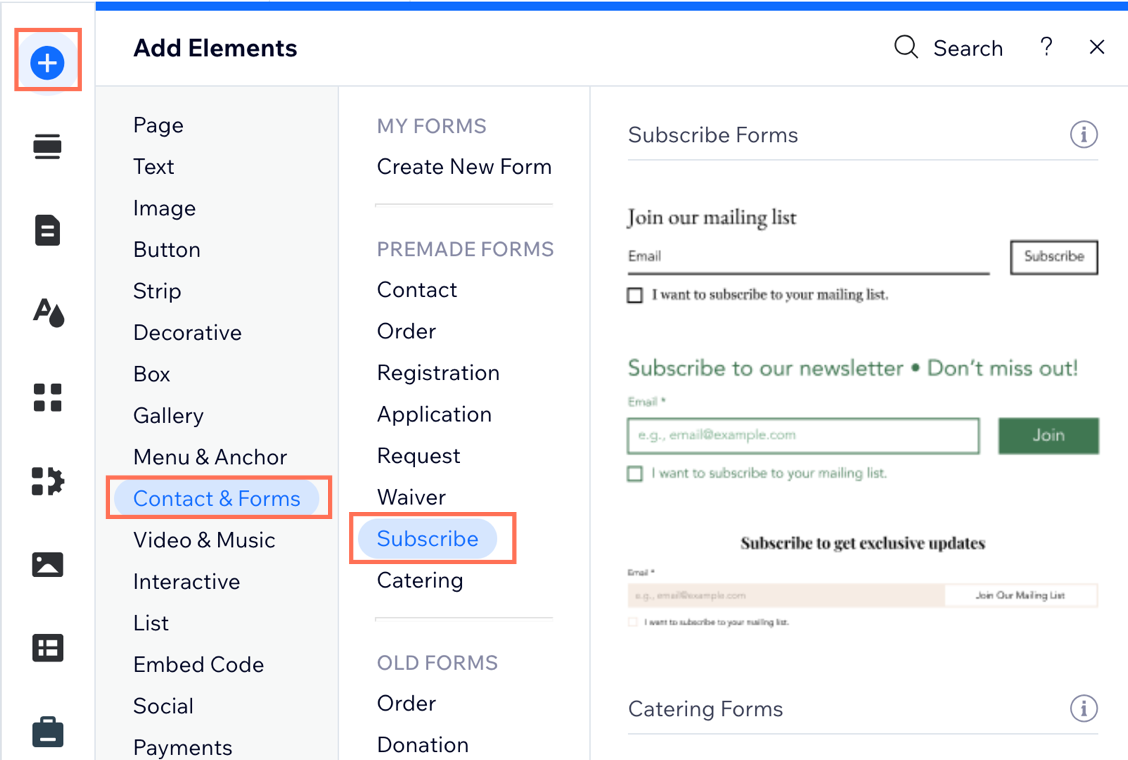
購読登録フォームをカスタマイズしたい場合:
購読フォームの設定に関する記事をお読みください。
読者にブログの会員になってもらう
サイト訪問者はサイト会員として新規登録でき、ユーザーはリクエストを手動で承認するか、自動的に承認されるようにするかを決めることができます。会員が新規登録すると、ブログの投稿があるたびに自動的にメール通知を受信します。
一部のブログには、Wix 会員エリアがプリインストールされています。まだ会員エリアがない場合は、Wix App Market から直接サイトに追加することができます。
Wix 会員エリアを追加する方法:
Wix エディタ
Wix Studio エディタ
- エディタにアクセスします。
- エディタ左側で「アプリ」
 をクリックします。
をクリックします。 - 検索バーに「Wix 会員エリア」と入力してアプリを検索します。
- 「サイトに追加」をクリックします。
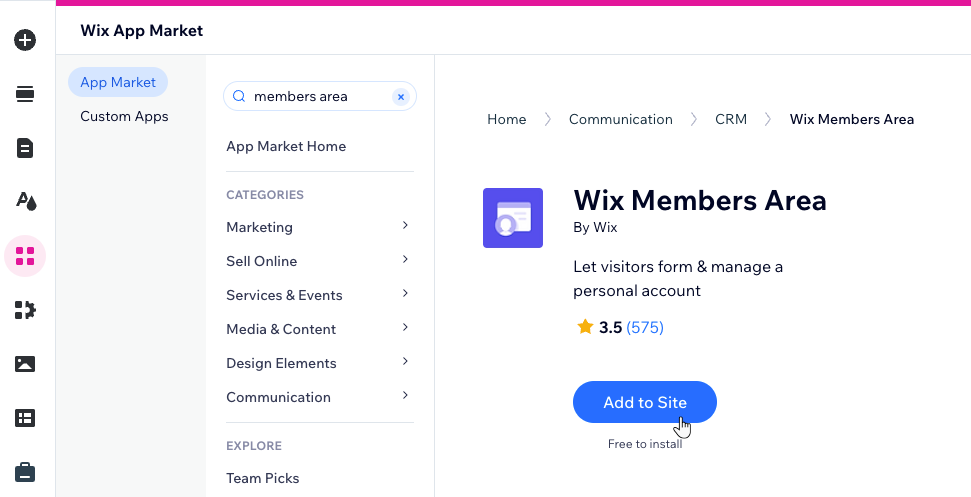
読者がブログの購読を解除できるようにする
読者は登録方法に関係なく、ブログ記事に関するメール通知を希望しない場合は、いつでも配信を停止することができます。読者が購読を解除する方法については、以下をご覧ください:
購読フォームから登録した読者
読者に送信されるすべてのメール通知には、下部に「配信停止」リンクが含まれています。読者はこのリンクをクリックして、いつでもメール配信を停止することができます。連絡先リストで「購読停止済み」フィルターを使用すると購読を解除した読者のリストを確認することができます。
サイト会員として登録した読者
会員には、記事が公開されるたびに自動的にメール通知が届きます。会員はブログの会員でい続けながら、これらの通知の配信を停止することができます。会員が購読解除の方法について質問してきた場合は、以下の手順を提供してください:
ブログの購読を解除する方法:
- サイト上部のログインバーをクリックします。
- 「プロフィール」をクリックします。
- 「設定」をクリックします。
- 「配信停止」をクリックして、新しい記事や更新情報に関するメールの受信を停止します。
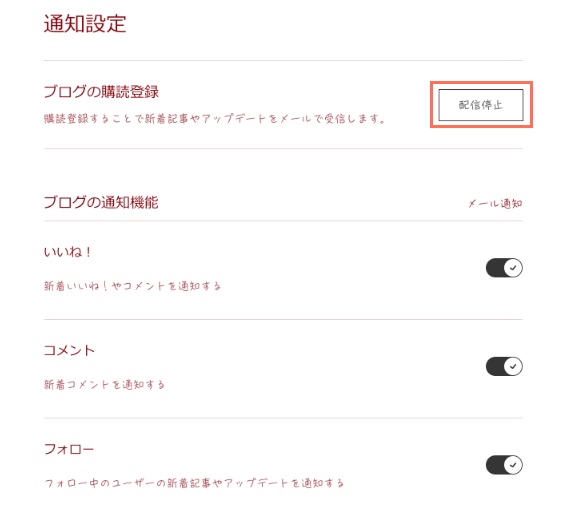
よくある質問
詳細については、以下の質問をクリックしてください。
購読者に送信されるメールの件名にあるテキストを変更するにはどうすればよいですか?
購読しているけれども、メール通知を受け取っていない読者がいます。どうすればよいですか?
Wix ブログと会員エリアがありますが、両方を最適化してコミュニティを構築するにはどうすればよいですか?


